Zapisz informacje przechowywane w telefon komórkowy z biegiem lat nabierał nowych znaczeń. Nie musisz już przechodzić przez cyfrową biurokrację, w której trzeba było kopiować informacje, aby wkleić je do notatki lub aplikacji czatu, aby je zapisać.
W tym sensie pojawiło się zastosowanie pamięci masowej na komputery i telefony komórkowe bardzo przydatne narzędzie mieć informacje, które uważasz za interesujące i którymi chcesz się podzielić z różnymi osobami w różnym czasie.
Jaki jest cel rękawicy?
Schowek to narzędzie do przechowywania informacji (tekstu lub obrazu), które pozwoli Ci: przenieść te treści np. w dokumencie ten
Jest to możliwe głównie dzięki zastosowaniu Skróty klawiszowe które zostały włączone przez Apple na początku lat 80. do funkcji kopiowania, przycinania i wklejania.
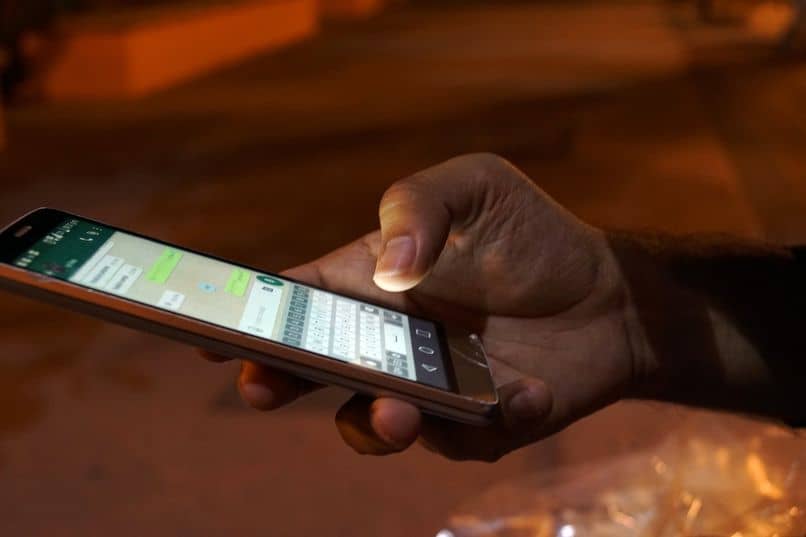
Mechanizmy te zostaną przyjęte później przez Okna i choć nie miałby klawiatury, która pozwalałaby na korzystanie z kombinacji klawiszy, byłby również narzędziem smartfona.
Klawiatura Google
Gboard to aplikacja od Google dostępne na wszystkie urządzenia z systemem Android i iOS w odpowiednich sklepach z aplikacjami.
Jest to narzędzie, które daje użytkownikom szereg opcji, dzięki którym ich klawiatura jest znacznie pełniejsza.
Jak działa Gboard?
Ta aplikacja ma 4,5 / 5 i ponad miliard pliki do pobrania z Google Play , jest idealne narzędzie do wykonywania czynności, które normalnie musiałbyś wykonać w swojej przeglądarce.
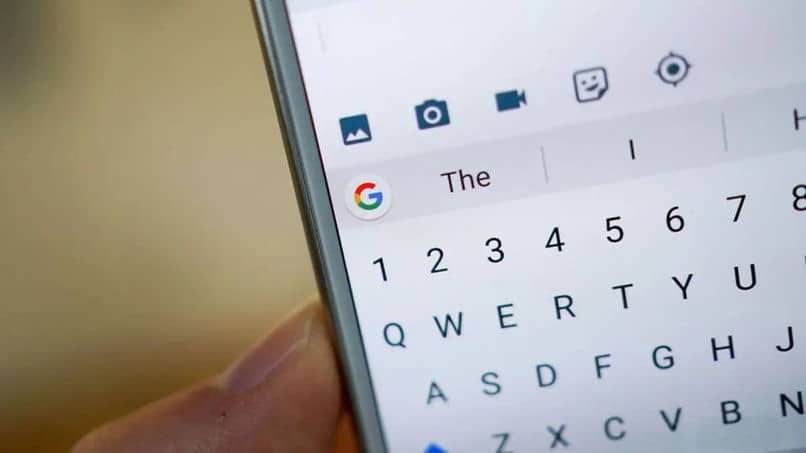
- Poszukaj GIF-ów.
- Korzystanie z usług tłumacza.
- Możesz wyszukiwać obrazy.
- Możesz także przeprowadzić dowolne wyszukiwanie w Google.
Wszystko to i wiele więcej jest możliwe bez wychodzenia z rozmowy, dzięki narzędziom, które Gboard ma dla Ciebie.
Włączam Gboard
Pierwszą rzeczą, którą musisz zrobić, aby skorzystać z usług Gboard, jest oczywiście poszukanie ich w sklepie z aplikacjami, który pasuje do Twojego systemu operacyjnego. smartfon ten
Po zainstalowaniu możesz zacząć korzystać z tej niesamowitej aplikacji i odkrywać wszystkie jej opcje.
- Wystarczy, że zainstalujesz Gboard na telefonie znajdź ikonę google w lewym górnym rogu klawiatury ten
- Dzięki tej akcji pojawi się kolejny zestaw narzędzi dostarczanych przez aplikację, w tym „naklejki”, „gify”. Na koniec muszą pojawić się trzy kropki. Kliknij na to.
- Na ekranie pojawi się nowe menu, w którym możesz m.in. skorzystać z funkcji schowka.
- Gdy po raz pierwszy użyjesz aplikacji Gboard, zostaniesz poproszony o jej włączenie naciśnij funkcję – wegetarianie aby rozpocząć zapisywanie informacji skopiowanych do telefonu.
Wyświetlacz schowka
Po poprzednim punkcie nie pozostaje nic innego jak zacząć skopiuj informacje ze strony lub porozmawiaj aby zobaczyć, jak zostaną zapisane w aplikacji za pomocą opcji Schowek. Aby to zrobić, musisz:
- Ponownie kliknij ikonę „Google”.
- Wejdź w opcję „szkic”, postępując zgodnie z tą samą procedurą, co poprzednio.
- Po kliknięciu w schowek zostaną wyświetlone wszystkie skopiowane teksty. Prezentacja jego przechowywania będzie odbywać się w małych pudełkach, na których zostanie wyświetlony mały fragment jego zawartości.
- Szkic Gboard zapisuje również obrazy ten Dlatego po zrobieniu zrzutu ekranu możesz je również wyświetlić w schowku klawiatury.
Przypnij do paska opcji
Proces może wydawać się bardzo żmudny. Jednak biorąc pod uwagę elastyczny charakter tej aplikacji, Skróty lub alternatywy można zamontować en pozycja dla łatwiejszego dostępu do tej opcji.
- Po ponownym wejściu w ikonę i opcje Google trzy punkty Aby wejść do menu zawierającego narzędzie schowka, możesz kliknąć i przeciągnąć je na pasek opcji.
- Więc pudełko z rękawiczkami będzie zakotwiczony w pasku opcji z narzędziami wyszukiwania, gifami i naklejkami.